De fleste Word-maler og dokumenter som går over flere sider drar nytte av å ha sidenummerering, i bunn- eller topptekst. Det er flere måter å sette inn slik sidenummerering i Word:
1. Bruk innebygde oppsett for sidenummerering
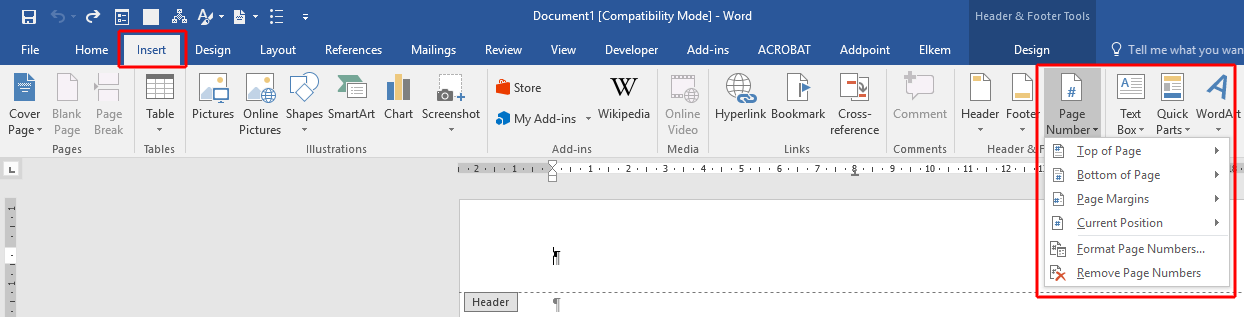
Hvis du går via Insert -> Page Number i menyen så vil du finne de innebygde valgene for å sette inn sidenummerering:
- Top of Page
- Bottom of Page
- Page Margins
- Current Position
Du kan også formatere sidenummereringen ved å velge Format Page Numbers:
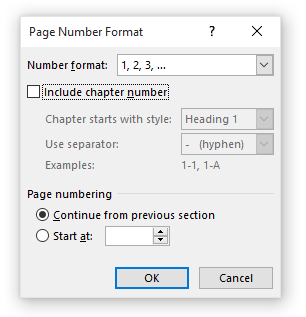
Her kan du blant annet formatere nummerformatet og hvilket tall nummereringen skal starte på.
2. Sett inn feltkoder for sidenummerering
Ønsker du full kontroll på sidenummereringen må du sette inn feltkoder. Disse kan enten skrives inn manuelt, eller ved å gå via Insert -> Quick Parts -> Field i menyen:
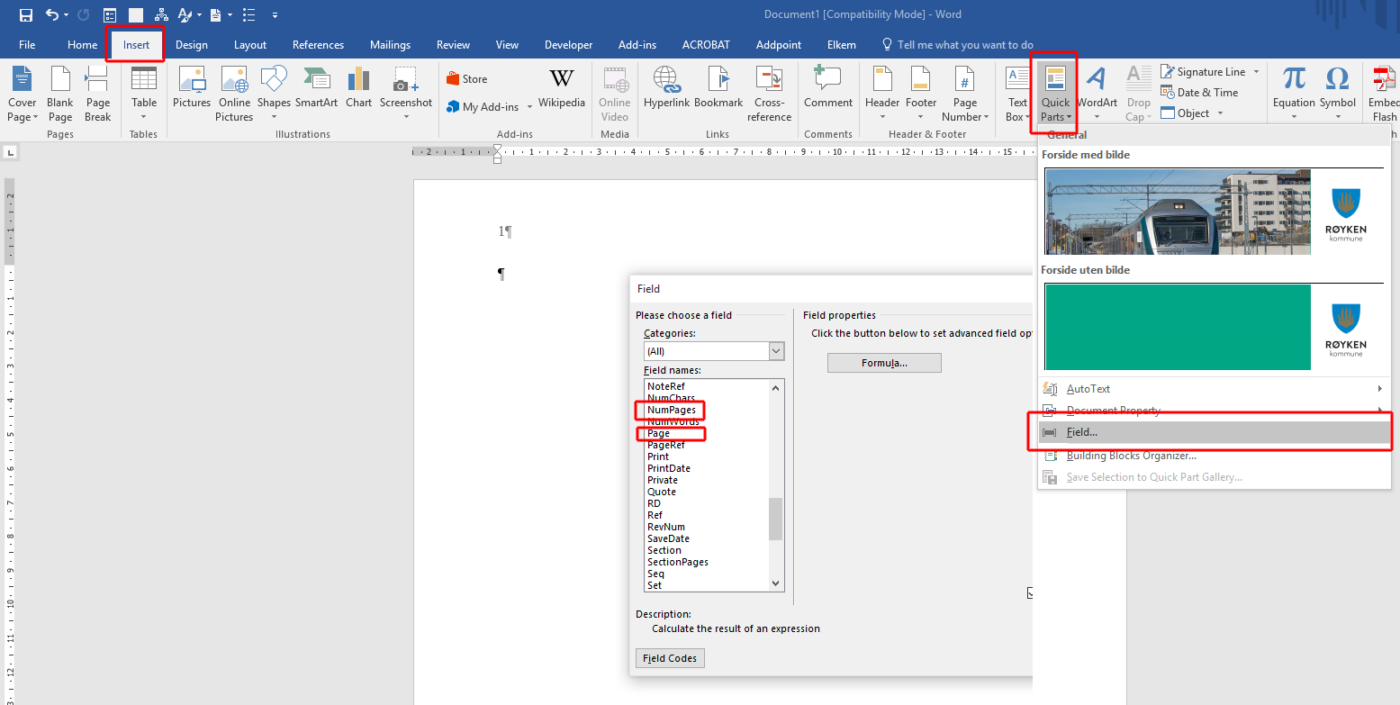
De to aktuelle feltkodene for sidenummerering heter Page og NumPages.
Page: Setter du inn dette feltet vil det alltid vise sidenummeret på den aktuelle siden
NumPages: Setter du inn dette feltet vil det alltid vise totalt antall sider i dokumentet.
På denne måten kan du enkelt lage oppsett for sidenummerering som f.eks.: Side 1 av 10, som med feltkoder vil bli Side {Page} av {NumPages}.
Etter at du har satt inn slike feltkoder for sidenummerering kan du enkelt formatere dem ved å bruke Format Page Numer valget som beskrevet tidligere.
